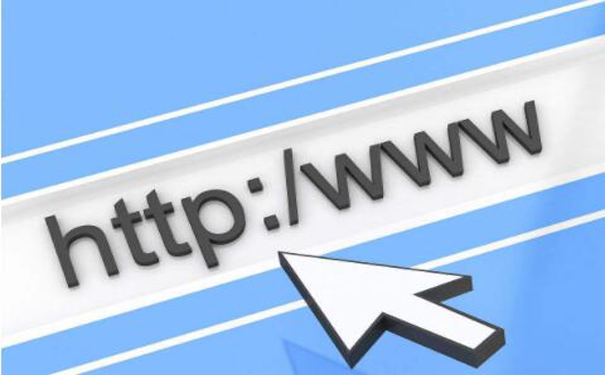| 定时关机命令win10的操作方法 | 您所在的位置:网站首页 › redhat如何关机 › 定时关机命令win10的操作方法 |
定时关机命令win10的操作方法
|
Win10怎么定时关机?Win10定时关机的方法是什么?电脑是可以设置自动定时关机的,这对于电脑正在下载或者更新系统的时候比较适用,不过Windows系统不同,设置定时关机的代码也是不一样的,下面是定时关机命令win10的方法介绍。 1、Win10定时关机命令:shutdown–s–t3600 后面的3600代表秒,3600秒也就是一小时,在电脑中运行该命令,电脑将在1小时后自动关机。后面的时间,大家可以按照自己的需求来设定,单位默认是秒。 如果中途有变,大家可以使用命令:shutdown–a取消电脑定时关机。 使用方法: ①打开Win10电脑CMD命令(打开开始运行,输入cmd,按回车键即可打开cmd命令操作框),然后运行上面的定时关机命令即可,如下图所示。 ②除了可以使用Win10定时关机命令实现Win10电脑定时关机外,大家还可以使用shutdown—i命令,启动Win10快捷关机面板,里面可以非常方便的添加定时关机任务,如下图所示。 Ps:上面这些命令,也可以直接在Win10的开始运行中,直接运行。
2、借助迅雷、360杀毒等工具实现电脑定时关机 如果是需要下载东西或者需要给电脑进行全面杀毒扫描,我们不想一直在那等的话,可以使用迅雷下载工具或者360杀毒工具的时候,勾选上底部的下载完自动关机或者扫描处理完自动关机即可。 3、使用Win10定时关机软件 有很多电脑定时关机小工具,大家可以在电脑中直接下载安装使用。这里小工具很大,大家不妨网上搜索一下。 Ps:网上很多定时关机工具都会捆绑插件,一般不建议使用。 以上就是有关定时关机命令win10的操作方法介绍。 更多关于云服务器,域名注册,虚拟主机的问题,请访问西部数码官网:www.west.cn |
【本文地址】
公司简介
联系我们